7 correctifs pour le logiciel AMD Adrenalin qui ne fonctionne pas ou ne souvre pas

Vous êtes confronté au problème du logiciel AMD Adrenalin qui ne fonctionne pas ou ne s
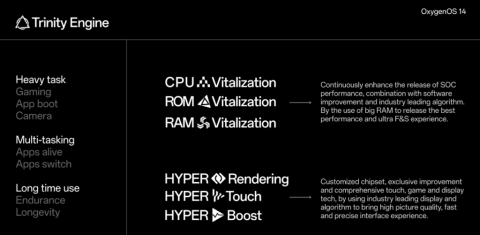
OnePlus a déployé la première version bêta d'OxygenOS 14 basée sur Android 14 pour ses appareils phares, dont le OnePlus 11. La nouvelle mise à jour logicielle apporte de nombreux changements sous le capot, ainsi que des mises à jour visuelles simples et subtiles. Si vous vous demandez quelles sont ces nouvelles fonctionnalités, ainsi que les trucs et astuces d'OxygenOS 14, vous êtes au bon endroit.
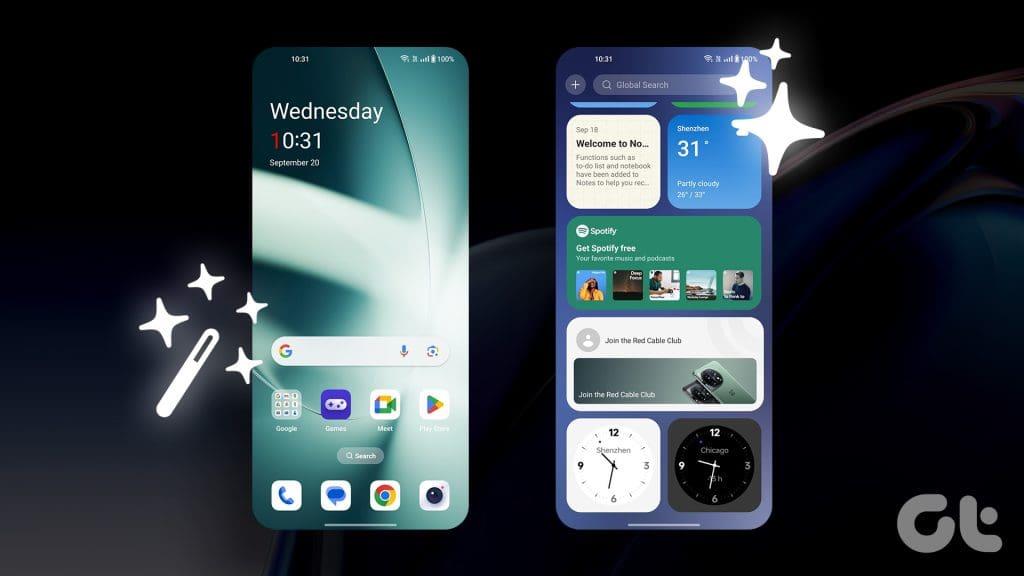
Dans cet article, nous examinerons certaines des meilleures fonctionnalités ainsi que des trucs et astuces cachés d'OxygenOS 14. Ces fonctionnalités vous aideront à maximiser le potentiel de votre nouveau téléphone et à exploiter ses fonctionnalités les plus puissantes. Cela garantira également que votre téléphone OnePlus fonctionne plus rapidement et plus facilement, comme vous le souhaitez.
Le tout nouvel OxygenOS 14 intègre le Trinity Engine, une combinaison de six technologies propriétaires de OnePlus. Pour la plupart des utilisateurs, les trois technologies principales sont la vitalisation du processeur, la vitalisation de la RAM et la vitalisation de la ROM. Ensemble, ils sont utilisés pour améliorer les performances, augmenter la durée de vie de la batterie et offrir des performances plus fluides.
En fait, OnePlus revendique une amélioration de 10 % de la vitesse dans tous les domaines, associée à au moins 20 minutes de batterie de secours supplémentaire.
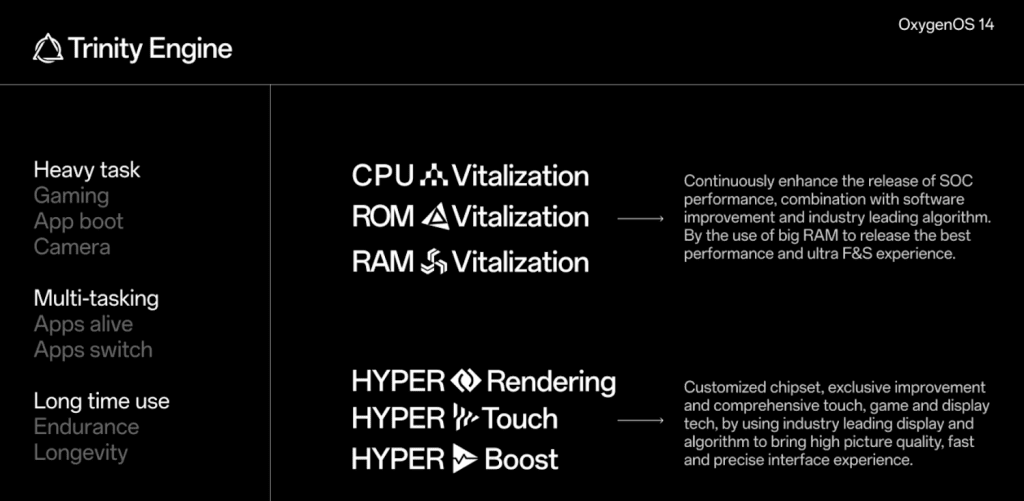
Ajoutez à cela que le Trinity Engine abrite davantage de technologies pour les joueurs. Il propose les technologies HyperRendering, HyperTouch et HyperBoost. En effet, ces technologies utilisent l’IA associée aux avancées matérielles des appareils OnePlus pour offrir une expérience de jeu immersive et sans décalage. Le gameplay semble réactif et le framerate devrait également être stable.
La meilleure partie ici est que vous, en tant qu’utilisateur, n’avez rien à faire. Trinity Engine réside à l'intérieur du système d'exploitation et est activé par défaut.
Cela devait finir par arriver, non ? OnePlus est devenu l'une des premières sociétés Android à intégrer Dynamic Island d'iOS à OxygenOS sous la forme de Fluid Cloud. Il n'y a aucun paramètre à activer car Fluid Cloud fonctionne de manière indépendante. Bien que OnePlus n'ait pas partagé de liste des applications actuellement prises en charge, vous pouvez l'utiliser avec les applications Voice Recorder et Timer.
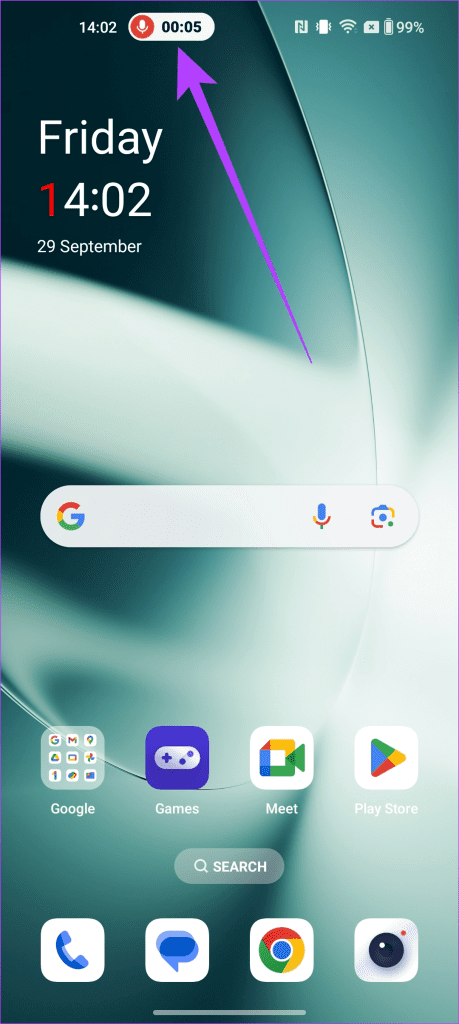
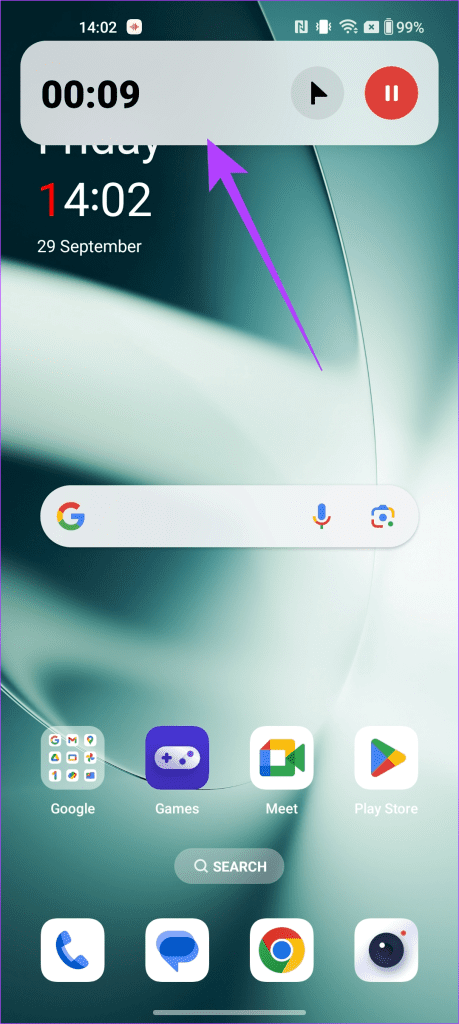
Comme vous pouvez l'imaginer, il y a une barre flottante en haut de la barre d'état. OnePlus essaie de combiner des interactions telles que des bulles, des capsules et des fenêtres contextuelles dans un style unifié, et voici leur réponse. Cependant, à l'instar de la mise en œuvre d'Apple, nous devrons attendre que les développeurs apportent des activités en direct au Fluid Cloud d'OxygenOS pour libérer son véritable potentiel.
OxygenOS suit également un nouveau design Aquamorphic raffiné. En conséquence, OxygenOS modifie dynamiquement les couleurs et l'apparence générale de votre téléphone en fonction de vos actions. Alors que de nouvelles fonctionnalités seront ajoutées à cette section dans les futures mises à jour bêta, OnePlus a déjà mis deux nouvelles modifications à la disposition de ses utilisateurs.
La première de ces fonctionnalités inclut les nouvelles sonneries et alertes Aquamorphic. Ces tonalités subtiles sont relativement plus relaxantes que la récolte habituelle d’alarmes anxiogènes. Vous pouvez les trouver en accédant à Paramètres > Son et vibration > Sonnerie, puis en appuyant sur « Thèmes Aquamorphic ».
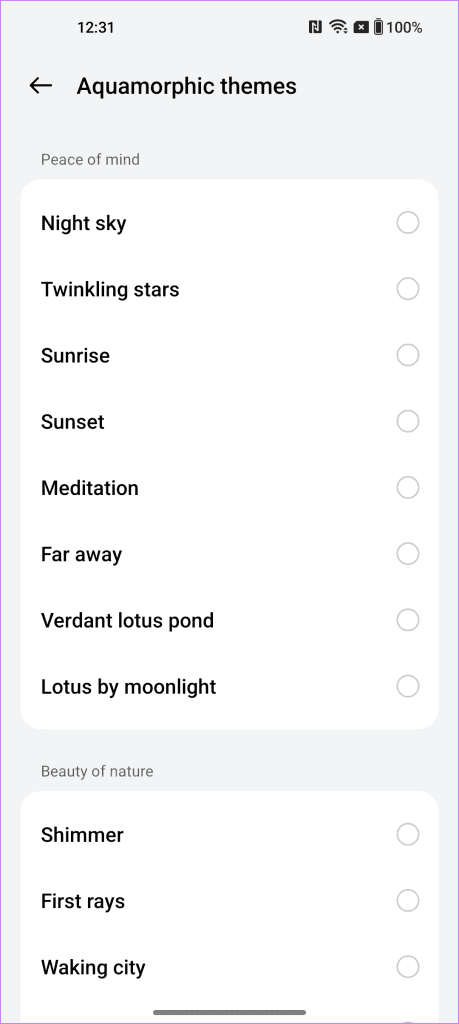
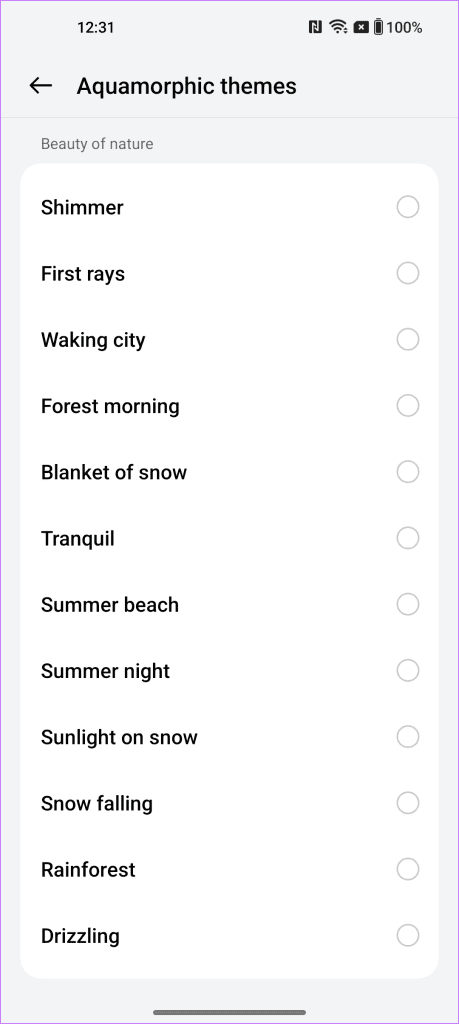
En parlant de thèmes, l’autre fonctionnalité de personnalisation que vous pouvez essayer par vous-même est la toute nouvelle Go Green AOD. Ce thème d'affichage permanent vous permet de sélectionner l'une des trois images liées à la Terre et affiche votre empreinte carbone en fonction du nombre de pas que vous avez effectués.
Pour modifier l'AOD sur OxygenOS, accédez à Paramètres > Fonds d'écran et style > Affichage permanent. Maintenant, activez la bascule pour l'affichage permanent et sélectionnez le thème AOD de l'empreinte carbone que vous choisissez.
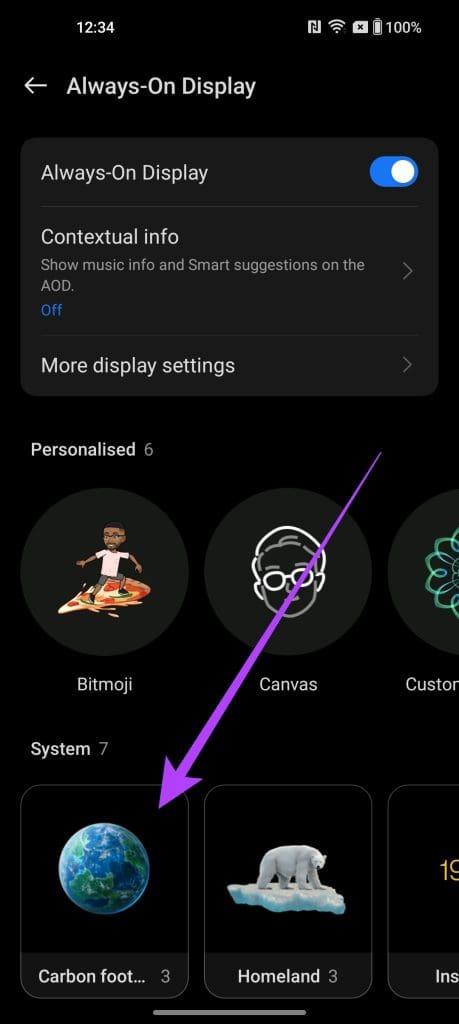
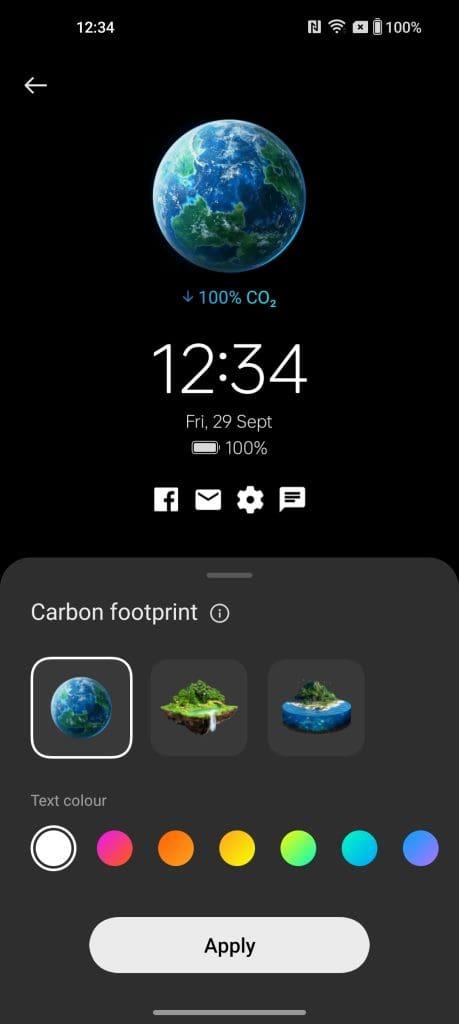
Plus vous marchez et accomplissez de pas, plus la barre de progression se rapproche de l'objectif de réduction de CO2. L'AOD propose également de nouvelles animations pour vous motiver à toujours marcher vers une Terre plus verte.
L'une des meilleures fonctionnalités d'OxygenOS était les modes Zen. Il est désormais remplacé par Zen Space, augmentant ainsi la fonctionnalité d'un cran. Zen Space propose une solution unique pour vous aider à vous détendre et à vous calmer. Vous avez le choix entre cinq thèmes sereins pour vous aider à mieux vous détendre.
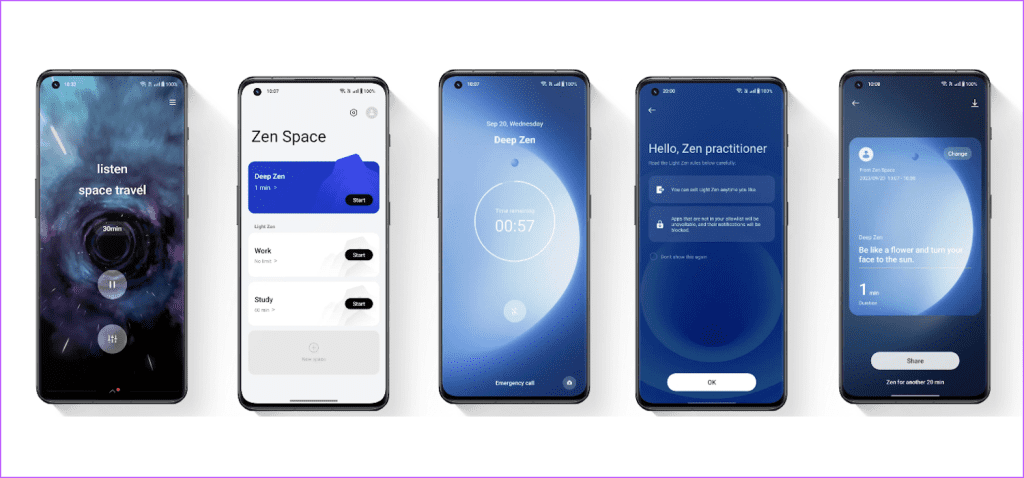
Vous pouvez choisir entre Deep Zen ou Light Zen tout en configurant les applications autorisées dans ce dernier. L'application Zen Space propose également un tableau de bord pour mieux visualiser vos statistiques afin que votre bien-être numérique soit toujours entre vos mains.
L’une de mes activités intéressantes préférées à faire avec OxygenOS 14 est Auto Pixelate 2.0. Nous prenons tous une tonne de captures d’écran, et il arrive parfois que celles-ci contiennent des informations sensibles. Grâce à Auto Pixelate 2.0, ces chaînes peuvent automatiquement être pixellisées ou floues.
Une fois que vous avez pris une capture d'écran, accédez à l'éditeur et appuyez sur Pixelate. Ensuite, appuyez sur Auto. La fonctionnalité reconnaîtra désormais automatiquement tout le contenu pouvant être flouté.
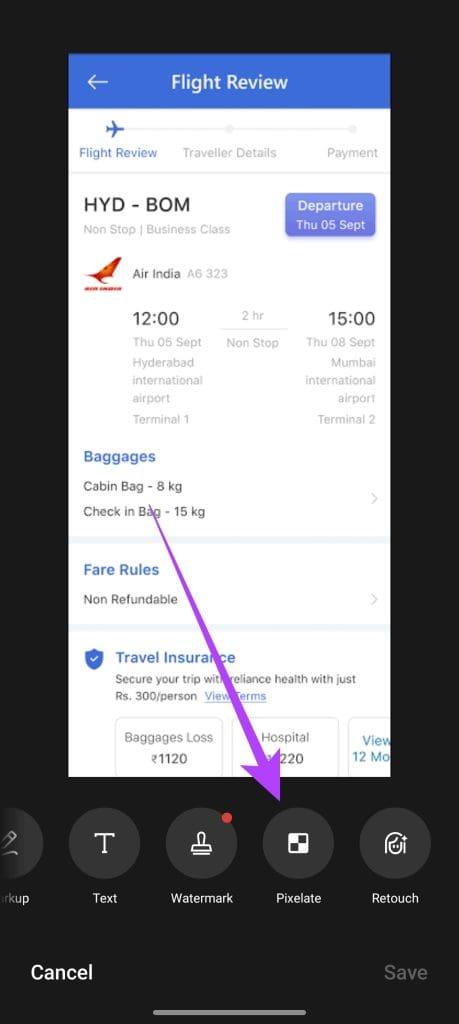
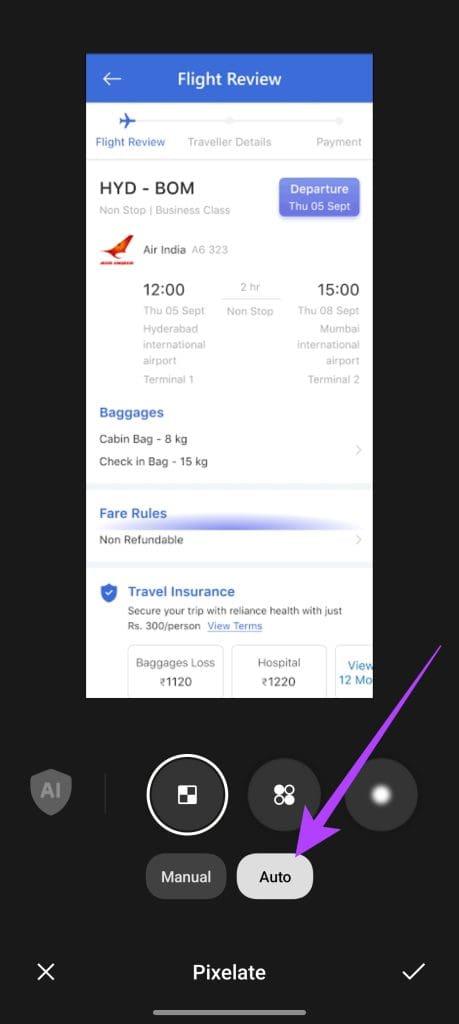
Vous pouvez appuyer longuement sur l'image pour mettre en évidence tout le contenu qui peut être flou. Tout ce que vous avez à faire est d'appuyer dessus pour le pixelliser automatiquement.
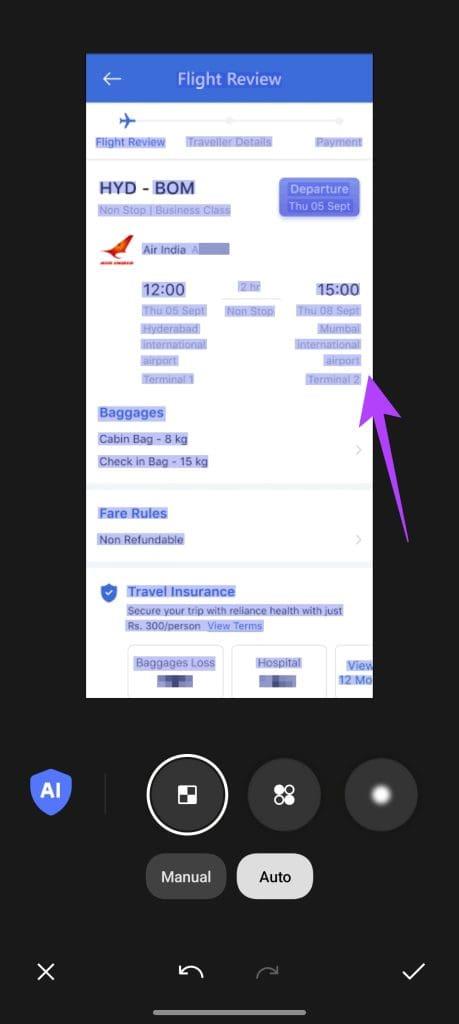
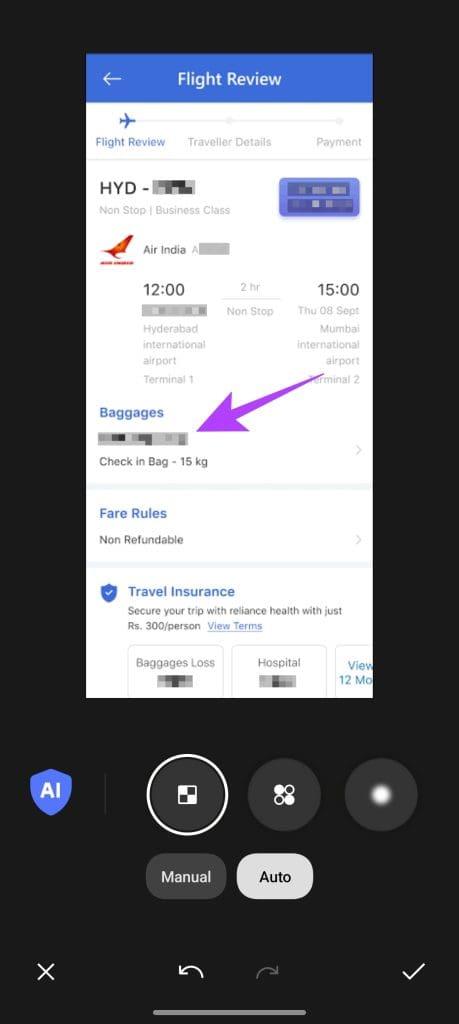
C'est si simple. La fonctionnalité fonctionne sur les reçus, les plaques d'immatriculation des véhicules, les documents d'identification, les cartes d'embarquement, etc. Ajoutez à cela que nous avons contacté OnePlus à ce sujet et ils affirment que toutes les données sont traitées sur l'appareil lui-même pour garantir votre confidentialité.
Une autre fonctionnalité intéressante introduite avec OxygenOS 14 est File Dock. Alors que les utilisateurs de OnePlus connaissent déjà la Smart Sidebar, File Dock est une extension de la même fonctionnalité. Considérez File Dock comme une application Clipboard Manager pour votre smartphone OnePlus. Vous pouvez enregistrer n’importe quel texte, image, lien et fichier dans le File Dock. Faites-le simplement glisser et déposez-le dans le File Dock pour le stocker.
Vous pouvez ensuite accéder au File Dock à partir de la barre latérale intelligente pour accéder à votre contenu stocké. De plus, File Dock stocke ces fichiers jusqu'à 30 jours, ce qui est plutôt bien. Cela fait véritablement passer le multitâche au niveau supérieur et vous devriez utiliser File Dock immédiatement.
L'un des meilleurs trucs et astuces d'OxygenOS 14 consiste à utiliser l'application Notes mise à jour. OnePlus l'appelle Notes 2.0 et apporte quelques modifications subtiles pour vous aider à prendre de meilleures notes. Notes 2.0 permet aux utilisateurs de personnaliser l'apparence de leurs notes en modifiant la police, en ajoutant de l'italique, du gras et des lignes de séparation.
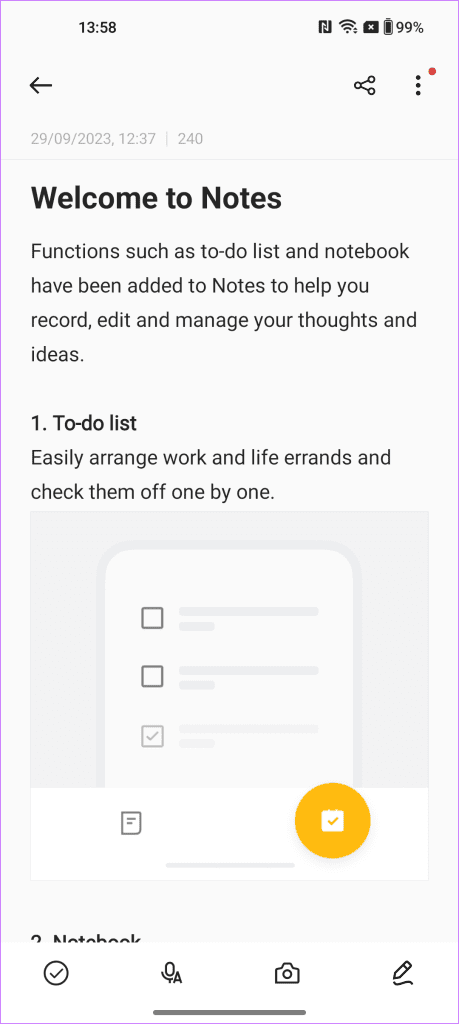
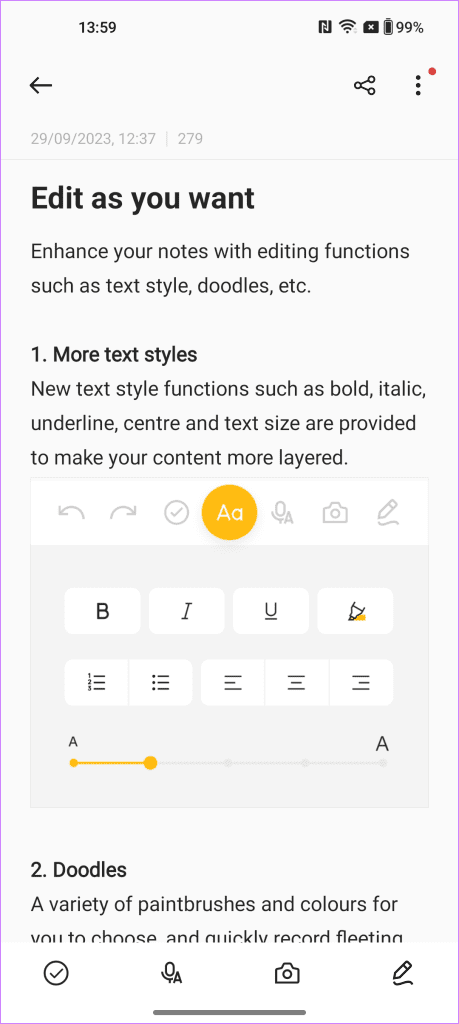
Vous pouvez également modifier la couleur du texte et mettre en évidence certaines parties. De plus, Notes 2.0 propose une catégorisation intelligente, ce qui facilite la recherche d'anciennes notes. Bien que l'application Notes de Samsung possède de nombreuses fonctionnalités, la mise en œuvre de OnePlus est également solide.
OxygenOS 14 propose également le centre de sécurité d'Android 14. Il s'agit d'une interface unifiée qui permet aux utilisateurs de gérer l'état de sécurité, les paramètres et préférences liés à la confidentialité et d'identifier les risques de sécurité potentiels. Pour y accéder, accédez à Paramètres > Sécurité et confidentialité.
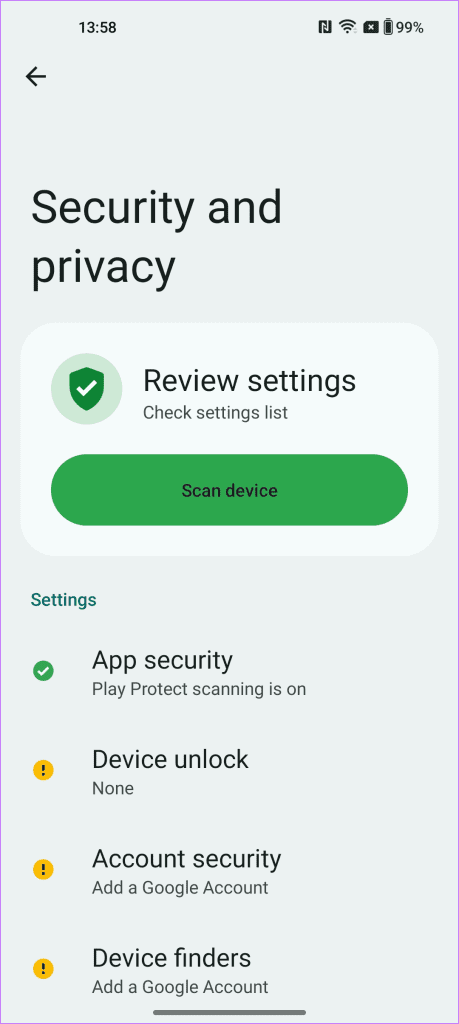
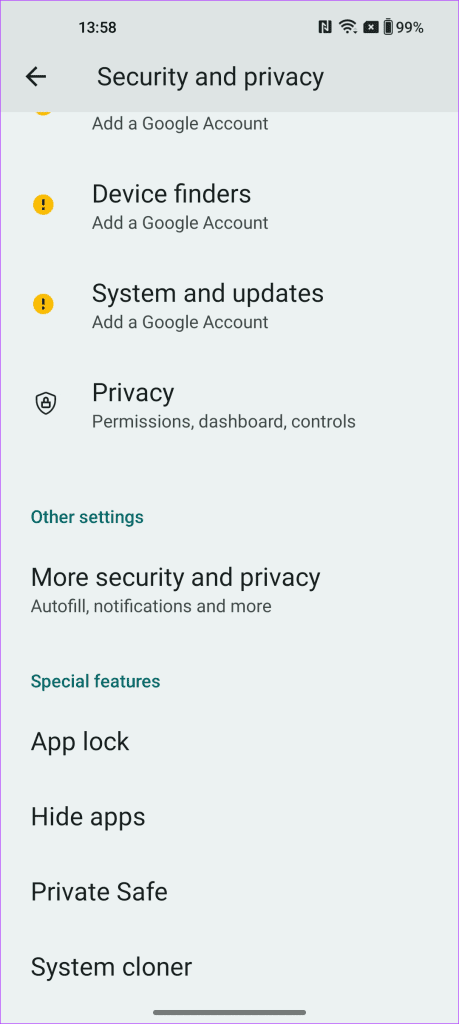
À l'intérieur, vous pouvez afficher l'état de sécurité global de votre appareil, y compris la sécurité de l'appareil, la sécurité des applications et la sécurité du réseau. De plus, vous pouvez également gérer rapidement vos paramètres de confidentialité pour les applications, les autorisations et d'autres fonctionnalités. L'application identifiera également les risques de sécurité potentiels, tels que les applications obsolètes, les infections par des logiciels malveillants et les tentatives de phishing.
Avec toutes ces fonctionnalités, vous devez vous demander quand la version bêta d'OxygenOS 14 arrivera sur votre appareil. Heureusement, OnePlus a officiellement annoncé son calendrier de mise à jour pour le déploiement de OnePlus OxygenOS 14. La version bêta d'OxygenOS 14 sera disponible sur la majorité des appareils OnePlus, notamment la série numérotée, la série Nord, ainsi que le OnePlus Pad . Voici la liste complète des appareils qui devraient recevoir la mise à jour OxygenOS 14 :
Octobre
Novembre
OxygenOS 14 est une excellente mise à jour avec de nombreuses nouvelles fonctionnalités et améliorations. Non seulement il offre une vitesse et des performances plus rapides, mais il ajoute également de nouveaux outils pour une productivité accrue. Et il existe des fonctionnalités cachées dont nous avons parlé et qui aident également à protéger vos données et votre confidentialité. Alors, essayez ces trucs et astuces OxygenOS 14 pour tirer le meilleur parti de votre appareil OnePlus.
Vous êtes confronté au problème du logiciel AMD Adrenalin qui ne fonctionne pas ou ne s
Pour corriger l
Apprenez à maîtriser le chat Zoom, une fonctionnalité essentielle pour les visioconférences, avec nos conseils et astuces.
Découvrez notre examen approfondi de l
Découvrez comment récupérer votre Instagram après avoir été désactivé en suivant nos étapes claires et simples.
Découvrez comment savoir qui a consulté votre profil Instagram avec nos solutions pratiques. Sauvegardez votre vie privée tout en restant informé !
Apprenez à créer des GIF animés facilement avec votre Galaxy S22. Découvrez les méthodes intégrées et des applications pratiques pour enrichir votre expérience.
Découvrez comment changer la devise dans Google Maps en quelques étapes simples pour mieux planifier vos finances durant votre voyage.
Microsoft Teams s
Vous obtenez l








